 Alla fine ho deciso di spezzare in due l’articolo sui 10 consigli per la sicurezza e la protezione dei dati. Onestamente non me la sono sentita di raffazzonare alla belle meglio i consigli e ho preferito dedicare un po’ di spazio alla crittografia. Nella seconda parte, questa, vorrei concentrarmi su altri aspetti egualmente importanti. E spesso a torto sottovalutati più per scarsa informazione che per cattiva volontà. Parlerò, quindi, di come sincronizzare i propri file in maniera sicura, di come eliminare completamente ogni traccia del nostro operato e, infine, di come gestire le proprie password.
Alla fine ho deciso di spezzare in due l’articolo sui 10 consigli per la sicurezza e la protezione dei dati. Onestamente non me la sono sentita di raffazzonare alla belle meglio i consigli e ho preferito dedicare un po’ di spazio alla crittografia. Nella seconda parte, questa, vorrei concentrarmi su altri aspetti egualmente importanti. E spesso a torto sottovalutati più per scarsa informazione che per cattiva volontà. Parlerò, quindi, di come sincronizzare i propri file in maniera sicura, di come eliminare completamente ogni traccia del nostro operato e, infine, di come gestire le proprie password.
5. Nascondere Linux
Scarica la versione “alternativa” di Ubuntu

Ma prima di tutto questo lasciatemi concludere il discorso interrotto nella prima parte. Se vi ricordate molti (non tutti, però) dei software recensiti erano per Windows. Ma esiste una valida soluzione per chi utilizza Linux, o non ha particolari esigenze di software. Si tratta di una versione “alternativa” di Ubuntu da installare in modalità nascosta nel proprio PC. E da utilizzare come sistema operativo fantasma, e di conseguenza protetto dall’ignoranza altrui.
Al di là di tutto possiamo avere anche un’altra ragione per preferire Linux a Windows. Quale? Facile, il sistema operativo del pinguino è molto più sicuro e difeso rispetto a quello Microsoft. Un attacco ai nostri dati risulta più difficile, oltre a essere statisticamente meno probabile.
6. Sincronizzare i file con DropBox in maniera sicura
Scarica SecretSync
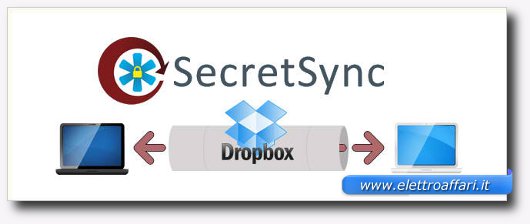
Detto questo cominciamo a parlare degli altri aspetti da tenere presente. Tanto per cominciare ragioniamo sui servizi cloud e sulla sincronizzazione online. Fermo restando che non esiste un modo sicuro al 100 per 100 di gestire i propri dati qualcosa comunque la possiamo fare. E, per lo meno, rendere difficile la vita agli eventuali hacker intenzionati ai nostri dati.
Chi utilizza DropBox si ritrova con un problema non da poco: come trasmettere i propri file in maniera sicura dal nostro PC alla nuvola? In gergo tecnico si parla di sincronizzazione, ed è fondamentale per mantenere riservati i propri documenti. Personalmente vi consiglio di utilizzare SecretSync. Cos’è? Un software in grado di creare un tunnel protetto all’interno di internet, e di utilizzare questo canale per scambiare dati in maniera sicura. Non siamo in una botte di ferro ma poco ci manca.
7. Eliminare completamente i file dal computer
Scarica FreeEraser

C’è un modo facilissimo per ottenere informazioni riservate: rovistare nella spazzatura. Non sto scherzando, molti dei successi vantati dagli hacker “storici” trovano la loro ragione nell’ingegneria sociale e nelle informazioni raccolte tra i cestini. Ecco l’utilità dei distruggi documenti.
Se questo vale per il mondo reale è ancora più importante in quello virtuale. Non basta mettere nel cestino i nostri documenti per eliminarli completamente. Anzi, non è nemmeno sufficiente svuotare il cestino stesso: i bit continueranno a vagare indisturbati nel nostro disco fisso, pronti per essere intercettati da qualcuno più o meno abile. Cosa possiamo fare per difenderci? Facile, basta utilizzare dei programmini appositamente creati per distruggere definitivamente tutte le informazioni contenute in un file. Esattamente come si fa con i documenti normali anche quelli virtuali vanno trattati con dei “tritacarte”. Il link qui sopra vi permette di scaricare quello che utilizzo io (è comodo e leggero) ma in rete se ne possono trovare facilmente degli altri.
8. Proteggere la rete WiFi
Scarica Putty

Penso si tratti del modo più semplice, e forse anche di quello più elegante, per rubare dati: approfittare delle reti WiFi lasciate aperte. Non è nemmeno difficile, basta utilizzare un computer abbastanza recente e avere un minimo di pazienza per craccare la rete wifi del vicino. Anzi, se si è proprio fortunati si può incappare in reti protette ancora con le password di default, o addirittura con password conosciute pubblicamente. E non sto esagerando: alcuni router Fastweb hanno un’unica password preimpostata per tutti i clienti.
Ovviamente contro l’ingenuità (o l’incompetenza) di alcuni così detti professionisti possiamo fare poco. Possiamo, invece, correre ai ripari cambiando periodicamente la password della nostra rete WiFi. E, cosa ancora più consigliata, crittografare le varie comunicazioni in entrata e in uscita. Così se i nostri dati venissero intercettati sarebbero per lo meno inutilizzabili. E, di conseguenza, saranno al sicuro.
9. Salvare le password del browser con LastPass
Scarica LastPass

Un po’ ho già accennato qualcosa nella prima parte dell’articolo. Intendo la gestione delle password. Per cominciare vi consiglio di utilizzare LastPass. O, meglio, se il vostro lavoro è prevalentemente online vi ritroverete inondati di password da ricordare e opterete per la soluzione più semplice: salvare tutte le password nel browser. Ammetto di essere spesso tentato e di cedere, a volte, alla tentazione. Ma questo comporta due diversi problemi ben peggiori di quanto possiamo sospettare.
Il primo, forse, è banalmente ovvio: se cambiamo browser, o computer, le password le dobbiamo comunque spostare. E ricordare o comunque gestire in qualche modo. Senza contare il rischio effettivo di perdere definitamente le nostre credenziali d’accesso e non avere nessuna possibilità di recuperarle.
Il secondo rischio è, a mio parere, spesso sottovalutato: un browser è per forza di cose online. E tutto quello che è online è vulnerabile, in un modo o nell’altro. Io non sarei proprio così tranquillo nel sapere che tutta la mia identità virtuale (e anche reale se pensiamo alle carte di credito) è conservata in un’unico posto accessibile a qualsiasi hacker abbastanza esperto. Ma cosa possiamo fare?
Bé, se utilizziamo i servizi online possiamo appoggiarci a un gestore di password in grado di interagire con il browser ma che, nel contempo, salvi tutti i dati da un’altra parte. E con tutti i dati intendo anche i campi da riempire in maniera automatica, tipo quelli di Amazon con l’indirizzo e cose così. Avere un gestore di password in grado di interagire con il browser ci semplifica la vita e, cosa ancora più importante, permette un livello di protezione più alto.
10. Gestire le password con KeePass
Scarica KeePass

Ed ecco l’ultimo consiglio. Più ancora che un gestore di password integrato nel browser io vi suggerisco di utilizzare una qualche soluzione completamente offline. E, possibilmente, crittografata. E’ vero, a volte è fastidioso copiare e incollare username e password ma per lo meno siamo quasi certi di essere inattaccabili. Quasi, perché il rischio di phishing è sempre presente. Ma, alla fine, per difendersi dagli attacchi di ingegneria sociale basta un pizzico di paranoia.


1 commento